电脑登录微信没声音的修复方法 电脑登录微信没声音怎么设置
更新时间:2023-01-31 13:16:51作者:cblsl
现如今微信逐渐成为人们联系的主要方式,现在不光是手机能登录微信,电脑上也可以登录微信了。正常情况下,电脑登录微信后有好友发来消息会出现滴滴的消息,但有些用户登陆后却没有任何声音,这有什么办法修复?其实大家可以设置消息提醒方式,下文和大家介绍一下电脑登录微信没声音怎么设置。
具体方法如下:
1、打开【电脑桌面】,点击进入到【电脑微信客户端】。

2、登录以后点击左下方的【设置】选项,进入到设置界面。
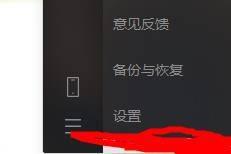
3、接下来选择左侧的【通用设置】选项,设置右侧的选项。
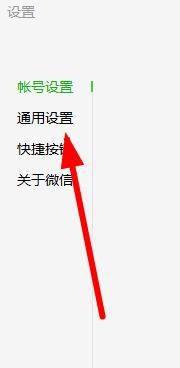
4、然后找到【开启新消息提醒】,点击开启接受新消息。
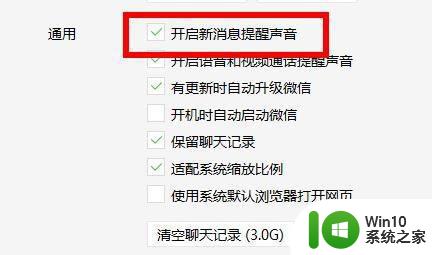
5、接下来点击【开始】选项,点击【控制面板】。
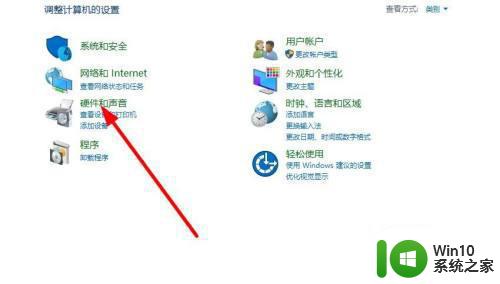
6、找到【硬件和声音】选项,点击【管理音频设备】。

7、双击以后点击【级别】,左右调整电脑声音。
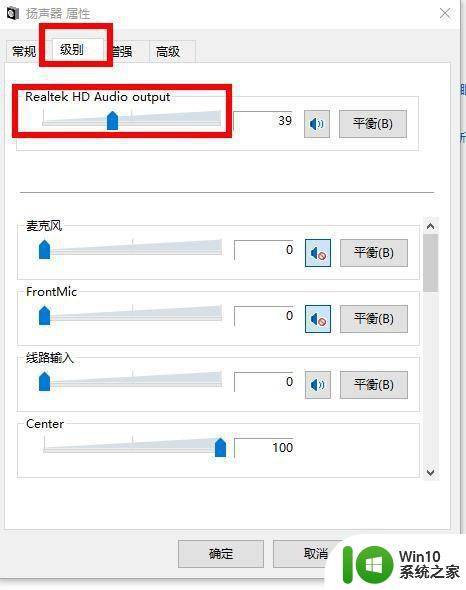
以上和大家分享电脑登录微信没有声音的处理方法,简单操作之后,当好友发消息过来,这样就可以听到滴滴的响声了。
电脑登录微信没声音的修复方法 电脑登录微信没声音怎么设置相关教程
- 微信语音没声音如何设置 微信语音没有声音怎么调整
- 电脑登录qq语音没声音的处理方法 电脑登录qq语音没声音如何解决
- 电脑微信打语音为什么没有声音 微信语音无声怎么解决
- 电脑上如何登录微信 电脑版微信登录方法
- 电脑如何直接登录微信 微信在电脑上怎么登录
- 电脑微信的自动登录怎么设置 电脑版微信自动登录设置方法
- 微信电脑版无法登录怎么办 如何解决微信PC端无法登录的问题
- 电脑微信登录教程 电脑上如何用账号登录微信
- 没有原手机怎么登微信 没带手机电脑登微信的方法
- 电脑登录微信一直提示未能登录如何处理 电脑登录微信失败显示未能登录的原因有哪些
- 电脑微信怎么换成密码登录 不扫描二维码怎么登录微信
- 怎么登录两个微信 怎么样在电脑上登录两个微信
- U盘装机提示Error 15:File Not Found怎么解决 U盘装机Error 15怎么解决
- 无线网络手机能连上电脑连不上怎么办 无线网络手机连接电脑失败怎么解决
- 酷我音乐电脑版怎么取消边听歌变缓存 酷我音乐电脑版取消边听歌功能步骤
- 设置电脑ip提示出现了一个意外怎么解决 电脑IP设置出现意外怎么办
电脑教程推荐
- 1 w8系统运行程序提示msg:xxxx.exe–无法找到入口的解决方法 w8系统无法找到入口程序解决方法
- 2 雷电模拟器游戏中心打不开一直加载中怎么解决 雷电模拟器游戏中心无法打开怎么办
- 3 如何使用disk genius调整分区大小c盘 Disk Genius如何调整C盘分区大小
- 4 清除xp系统操作记录保护隐私安全的方法 如何清除Windows XP系统中的操作记录以保护隐私安全
- 5 u盘需要提供管理员权限才能复制到文件夹怎么办 u盘复制文件夹需要管理员权限
- 6 华硕P8H61-M PLUS主板bios设置u盘启动的步骤图解 华硕P8H61-M PLUS主板bios设置u盘启动方法步骤图解
- 7 无法打开这个应用请与你的系统管理员联系怎么办 应用打不开怎么处理
- 8 华擎主板设置bios的方法 华擎主板bios设置教程
- 9 笔记本无法正常启动您的电脑oxc0000001修复方法 笔记本电脑启动错误oxc0000001解决方法
- 10 U盘盘符不显示时打开U盘的技巧 U盘插入电脑后没反应怎么办
win10系统推荐
- 1 电脑公司ghost win10 64位专业免激活版v2023.12
- 2 番茄家园ghost win10 32位旗舰破解版v2023.12
- 3 索尼笔记本ghost win10 64位原版正式版v2023.12
- 4 系统之家ghost win10 64位u盘家庭版v2023.12
- 5 电脑公司ghost win10 64位官方破解版v2023.12
- 6 系统之家windows10 64位原版安装版v2023.12
- 7 深度技术ghost win10 64位极速稳定版v2023.12
- 8 雨林木风ghost win10 64位专业旗舰版v2023.12
- 9 电脑公司ghost win10 32位正式装机版v2023.12
- 10 系统之家ghost win10 64位专业版原版下载v2023.12